როგორ წაშალოთ აპები Fire Stick-ზე
რა უნდა იცოდეთ
- გახსენით თქვენი Fire TV Stick და გადადით პარამეტრები > აპლიკაციები > დაინსტალირებული აპლიკაციების მართვა. აირჩიეთ აპლიკაცია და დააწკაპუნეთ დეინსტალაცია.
- ან გამოიყენეთ მესამე მხარის ფაილების მენეჯერი, როგორიცაა ES File Explorer ფაილის მენეჯერი, X-plore ფაილ მენეჯერი, ან ფაილის მეთაური.
- სივრცის გასათავისუფლებლად აპების წაშლის გარეშე: აპლიკაციის ქეშის გასუფთავება ან, როგორც ბოლო საშუალება, მთლიანად გადატვირთეთ თქვენი Amazon Fire TV Stick.
ეს სტატია განმარტავს, თუ როგორ უნდა წაშალოთ აპლიკაციები თქვენიდან Amazon Fire TV გამყარებაში, რადგან, თუ თქვენ დაამატა ძალიან ბევრი აპი, მოწყობილობამ შეიძლება ნელა იმუშაოს.
როგორ წავშალოთ პროგრამები FireStick-ზე
თუ თქვენს Fire TV Stick-თან დაკავშირებით პრობლემები გაქვთ, ან უბრალოდ გაქვთ უამრავი აპი, რომელიც ჩამოტვირთეთ და აღარ იყენებთ (ან არასდროს იყენებდით), შეგიძლიათ წაშალოთ ეს აპლიკაციები, რომ გამომიტოვოთ სივრცე. Აი როგორ:
-
გახსენით თქვენი FireStick და შემდეგ აირჩიეთ პარამეტრები ზედა მენიუში (შეიძლება მოგიწიოთ მარჯვნივ გადახვევა ამ პარამეტრზე მოსახვედრად).
თქვენი FireStick-ის ზედა ნავიგაციის მენიუში წვდომისთვის დააჭირეთ ღილაკს ზევით თქვენს FireStick დისტანციურ პულტზე და შემდეგ შეგიძლიათ მარჯვნივ გადახვიდეთ მარჯვენა ისრის ღილაკის გამოყენებით.
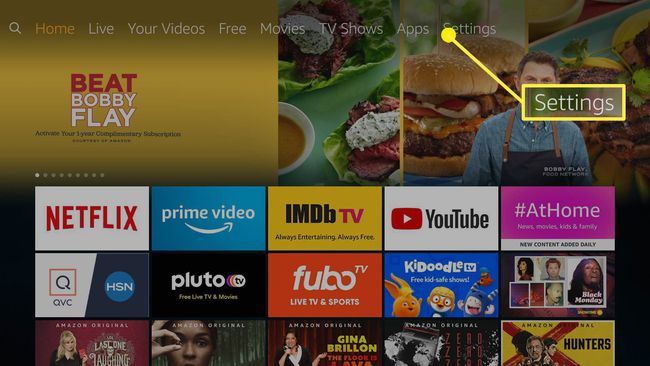
-
In პარამეტრები დააჭირეთ დისტანციურ პულტზე Down ღილაკს და შემდეგ გადადით და აირჩიეთ აპლიკაციები.
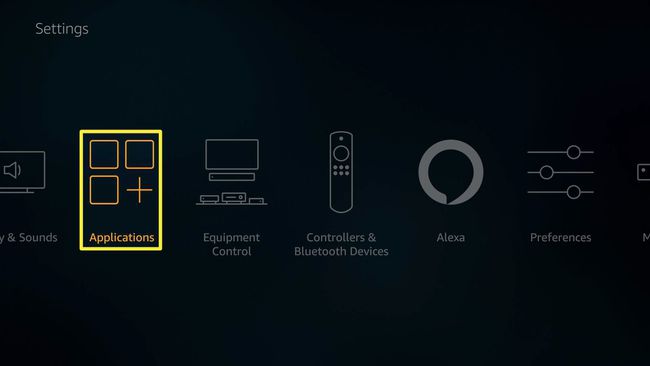
-
ში აპლიკაციები პარამეტრები, რომლებიც გამოჩნდება, მონიშნეთ დაინსტალირებული აპლიკაციების მართვა. როდესაც ამ ერთეულს აირჩევთ, თქვენ შეძლებთ ნახოთ, რამდენი შიდა მეხსიერება გაქვთ გამოყენებული და რამდენი გაქვთ ხელმისაწვდომი.
აირჩიეთ დაინსტალირებული აპლიკაციების მართვა.
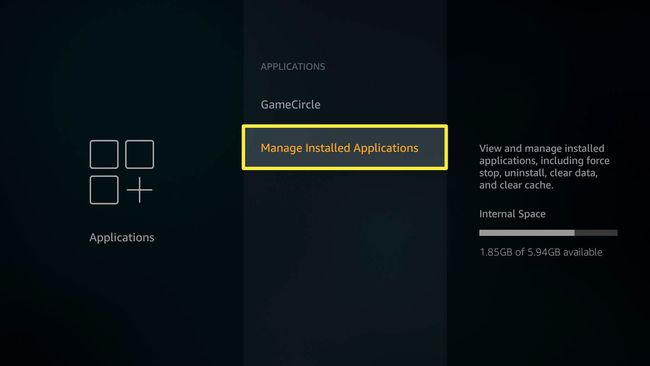
-
გადაახვიეთ თქვენს მოწყობილობაზე დაინსტალირებული აპლიკაციების სიაში, რომ იპოვოთ ის, რომლის დეინსტალაციაც გსურთ. აირჩიეთ ის და შემდეგ აირჩიეთ დეინსტალაცია ვარიანტებიდან, რომლებიც გამოჩნდება.
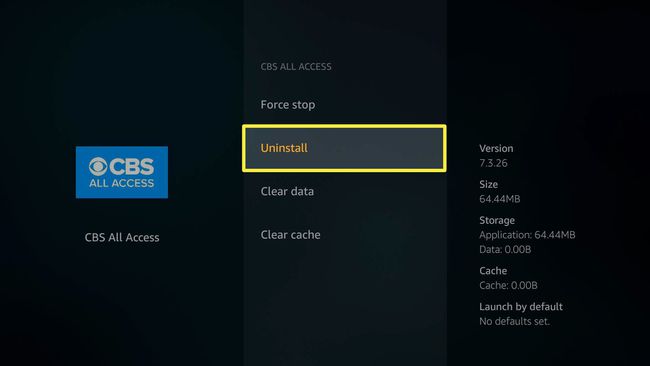
-
თქვენ მოგეთხოვებათ დაადასტუროთ, რომ გსურთ აპის დეინსტალაცია. დააწკაპუნეთ დეინსტალაცია და აპი წაიშლება თქვენი მოწყობილობიდან.
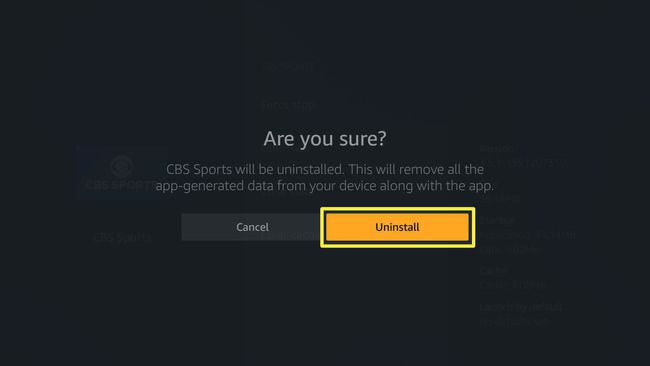
ყველა აპლიკაციის წაშლა შეუძლებელია თქვენი Amazon Fire TV Stick-იდან. ზოგიერთი წინასწარ დაინსტალირებული აპლიკაცია გამოიყენება თქვენი FireStick-ის ფუნქციონირების უზრუნველსაყოფად, ამიტომ Amazon ბლოკავს მათ ისე, რომ მათი ამოღება შეუძლებელია.
FireStick-დან აპების დეინსტალაციის სხვა გზები
მიუხედავად იმისა, რომ ზემოთ მოყვანილი მეთოდი თქვენი Fire TV Stick-დან აპების დეინსტალაციის ყველაზე მარტივი გზაა, თქვენ ასევე შეგიძლიათ გამოიყენოთ მესამე მხარის ფაილების მენეჯერი, როგორიცაა ES File Explorer ფაილის მენეჯერი, X-plore ფაილ მენეჯერი, ან ფაილის მეთაური არასასურველი აპების წასაშლელად თქვენი FireStick-დან.
მიუხედავად იმისა, რომ ყველა ეს აპი ხელმისაწვდომია ამაზონზე, არის სხვები, რომელთა გამოყენებაც არ არის შესაძლებელი. თუმცა, შეიძლება დაგჭირდეთ ჩატვირთეთ ეს აპლიკაციები თქვენს Fire TV Stick-ში.
თქვენ უნდა დააინსტალიროთ ერთ-ერთი ასეთი აპი და შემდეგ შეარჩიოთ ფაილები, რომელთა წაშლა გსურთ აპის ინტერფეისიდან. მესამე მხარის აპლიკაციების ერთი სასიამოვნო რამ არის ის, რომ ჩვეულებრივ შეგიძლიათ წაშალოთ რამდენიმე აპი ერთდროულად და შესაძლოა შეძლოთ აპლიკაციების აღდგენაც, რომელთა წაშლაც არ აპირებდით. ზოგიერთს ასევე აქვს ხელსაწყოები, რომლებიც განიხილავს თქვენს არსებულ აპებს და შემოგთავაზებთ, რომელი წაშალოთ.
სცადეთ აპლიკაციის ქეშის გასუფთავება
თუ არ გსურთ აპების წაშლა FireStick-დან, შეგიძლიათ სცადოთ აპლიკაციის ქეშების გასუფთავება სივრცის გასათავისუფლებლად. ზოგიერთ აპს, რომელსაც თქვენ დააინსტალირეთ თქვენს FireStick-ზე, შეუძლია შეინახოს საკმაოდ ცოტა „დროებითი“ მონაცემები ქეშებში, რომლებიც ანადგურებს თქვენს ხელმისაწვდომ საცავ ადგილს. ამის გასარკვევად, თქვენ უნდა აირჩიოთ თითოეული აპლიკაცია (ნაბიჯები 1-3 ზემოთ) და შემდეგ აირჩიოთ Ქეშის გაწმენდა. ეს გაასუფთავებს იმ დროებით მონაცემებს.
როცა ხაზს უსვამს Ქეშის გაწმენდა სანამ მას აირჩევთ, ეკრანის მარჯვენა მხარეს უნდა იხილოთ გარკვეული ინფორმაცია, რომელიც მოგახსენებთ თქვენს მიერ არჩეული აპის შესახებ მონაცემებს, მათ შორის აპის მონაცემების ქეშირებისთვის გამოყენებული სივრცის რაოდენობას. სწორედ აქ დაინახავთ, რამდენად სწრაფად შეუძლიათ პატარა აპებსაც კი ტონა მონაცემების შენახვა (განსაკუთრებით მაშინ, როცა ყველა ამ პატარა მონაცემს ერთად იღებთ).
როდესაც ყველაფერი სხვა ვერ ხერხდება, გადატვირთეთ თქვენი Fire TV Stick
თუ თქვენ წაშალეთ გამოუყენებელი აპები და გაასუფთავეთ ქეში თქვენი დარჩენილი აპებისთვის, მაგრამ მაინც განიცდით შენელებას ან თუნდაც აპებს, რომლებიც არ იტვირთება, მაშინ თქვენი შემდეგი ვარიანტი იქნება მთლიანად გადატვირთეთ თქვენი Amazon Firest TV Stick. ეს მკვეთრი ნაბიჯია, ასე რომ, შეიძლება დაგჭირდეთ ჩამოწეროთ თქვენს სიაში აუცილებელი აპლიკაციები, რათა ხელახლა დააინსტალიროთ ისინი თქვენს შემდეგ. დააყენეთ FireStick-ის სარეზერვო საშუალება. უბრალოდ გაითვალისწინეთ, რომ დაკარგავთ ამ აპებთან დაკავშირებულ ნებისმიერ მონაცემს.
რატომ წაშალეთ აპლიკაციები FireStick-დან
თქვენს Amazon Fire TV Stick-ზე აპლიკაციების დამატება შესანიშნავი გზაა მოწყობილობის ფუნქციონირების გასაზრდელად, მაგრამ მოწყობილობას აქვს მხოლოდ დაახლოებით 8 გბ მეხსიერება, ასე რომ, ადვილია ყველა ამ აპისთვის ადგილის ამოწურვა. როდესაც ამას აკეთებთ, შეიძლება შეგექმნათ პრობლემები ამ აპების გამოყენებისას ან აპების, სატელევიზიო შოუების და ფილმების ჩამოტვირთვისას. ამის გამოსწორების საუკეთესო გზაა თქვენი მოწყობილობის ზოგიერთი ძველი, გამოუყენებელი აპლიკაციის წაშლა.
